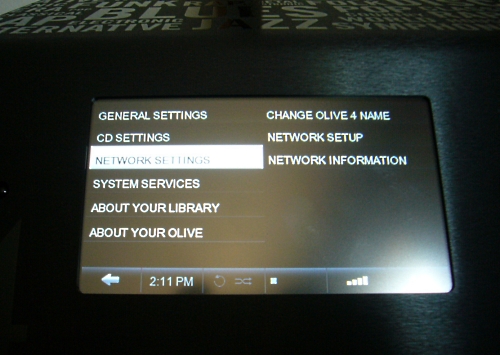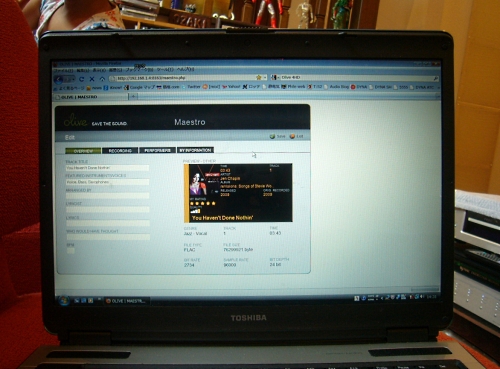Olive 4HDにリッピングしたディスクは、ディスプレイから
- Genres
classical/Jazz/Rock/pops等のジャンル分けして、そこからサブジャンルに分かれる - Album Artwork
ジャケットで選んで、そこからサブジャンル(アルバム名、作曲家名等)で選ぶ - Album Name
- Artists
- Tracks
トラックがABC順に列挙される - Playlist
これは任意作成できる
で選びます。クラシックを聴かれる方は作曲家を重視するかもしれませんし、私のようにアーティストの名前だけわかれば何とかなるという人にも選びやすいものです。ただディスプレイ上では、これらが縦2列に表示され、順送りされる(右の項目が左に移動するように表示が変わる)のでやや戸惑いも。これまたリモコンが使いやすいようなそうでないような。
それを改善するのがPC専用ソフト"MAESTRO"です。これを使うにはOlive 4HDをネットに接続する必要がありますが、我が家は新築時に有線LANを張り巡らせたので、Olive 4HDにLANケーブルをつなぐだけでセッティング完了。もちろんWi-fiでも大丈夫(アンテナも付属する)ですが、説明書にはLANを勧めるとありました。
MAESTROはダウンロードするのではなく、ネット上の音楽ソフト管理編集ソフトです。firefox上で動作します。セットアップはこれまた非常に簡単で、自分のIPアドレスを指定のURLに入力するだけ。それでOlive 4HD内のデータが管理できるようになります。つまり、再生もタイトルの編集もできます。今目の前のOlive 4HDのHDDデータがネット上に展開するので、非常に不思議な感覚になります。
ただし、MAESTROで操作できるのはOlive 4HD内のデータですから、インターネットラジオや他PC内データを覗くとかはできません。あと基本再生のみなのでランダム再生とかもダメ。それをするにはリモコンかディスプレイ・タッチが必要です。MAESTROでできる操作については、更なるVer.upは必要かと思います(笑
また、MAESTROの隙間の多いweb designは好みが分かれそう。間が抜けた感じがするんです。私はiTunesのようなグチャッと凝縮したような画面の方が好き。
とはいえ、オーディオショップではMAESTROを含めてデモしているんですかね? あるいはiPhone用のiMAESTROも(こちらもApp storeで無料ダウンロード可)。私自身はMAESTROがあるのとないのとでは、大きくOlive 4HDのイメージが違いましたので、訴求するにはよいツールだと思います。リモコンよりタッチパネルよりMAESTRO/iMAESTROの方が全然操作しやすいもん。4.3インチのパネルを、私は結構な確率で押し間違えましたから。
一方、ひねた見方をすれば、PC画面の方が操作し安いなら、最初からPCにリッピングすればいいじゃん、というのも一理あるかも。Olive 4HDはPCを使わずに再生・操作できるのがメリットな訳で、それを言うと元も子もないんですが。
(続く)